如何添加本地打印机
打印机是现在十分常用的办公设备之一,有些用户想知道如何添加本地打印机,接下来小编就给大家介绍一下具体的操作步骤。
具体如下:
1. 首先第一步打开电脑浏览器,根据下图所示,搜索并下载打印机驱动程序。
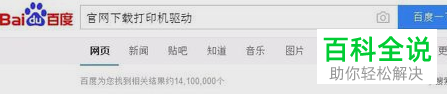
2. 第二步下载完成后,先点击左下角【开始】图标,接着根据下图所示,点击【设备和打印机】选项。
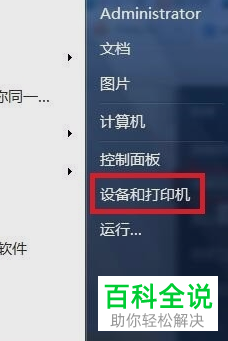
3. 第三步在弹出的窗口中,根据下图所示,点击【添加打印机】选项。
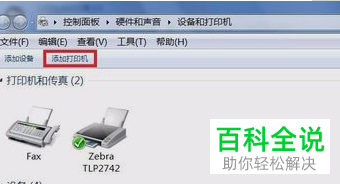
4. 第四步根据下图所示,点击【添加本地打印机】选项。
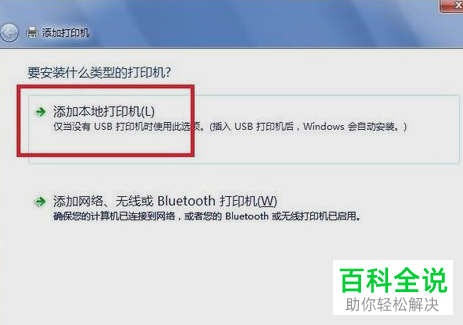
5. 第五步根据下图所示,找到并勾选【创建新端口】。
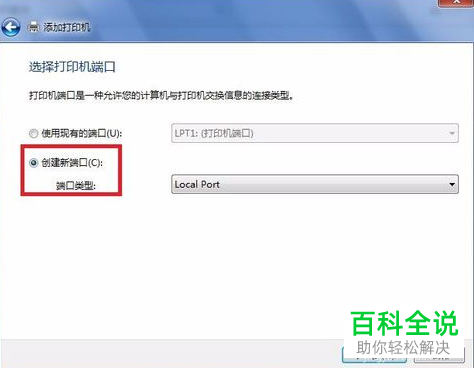
6. 第六步根据下图所示,先将【端口类型】设置为【Standard TCP/IP Port】,接着点击【下一步】选项。
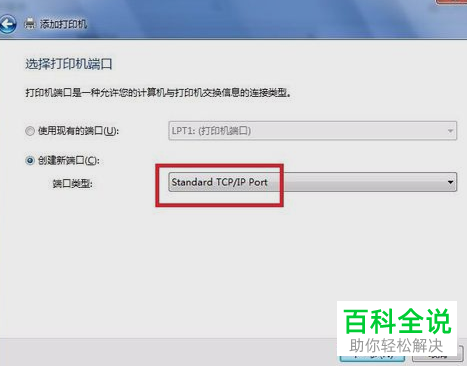
7. 第七步根据下图所示,分别输入打印机主机名或IP地址,接着点击【下一步】选项。

8. 第八步在跳转的页面中,根据下图所示,先按照实际情况选择打印机端口,接着点击【下一步】选项。
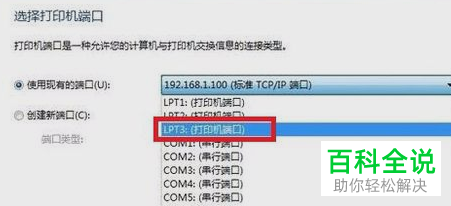
9. 第九步选择需要安装的打印机驱动程序,根据下图所示,点击【从硬盘安装】选项。
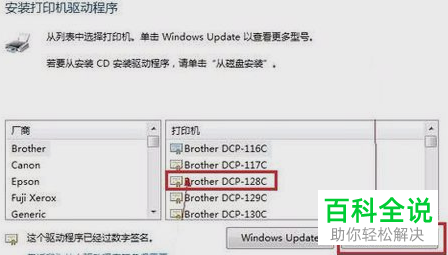
10. 第十步在弹出的窗口中,根据下图箭头所指,先选择驱动程序,接着点击【确定】选项。

11. 最后等待驱动程序安装完成,根据下图所示,成功添加打印机。

以上就是如何添加本地打印机的方法。
赞 (0)

